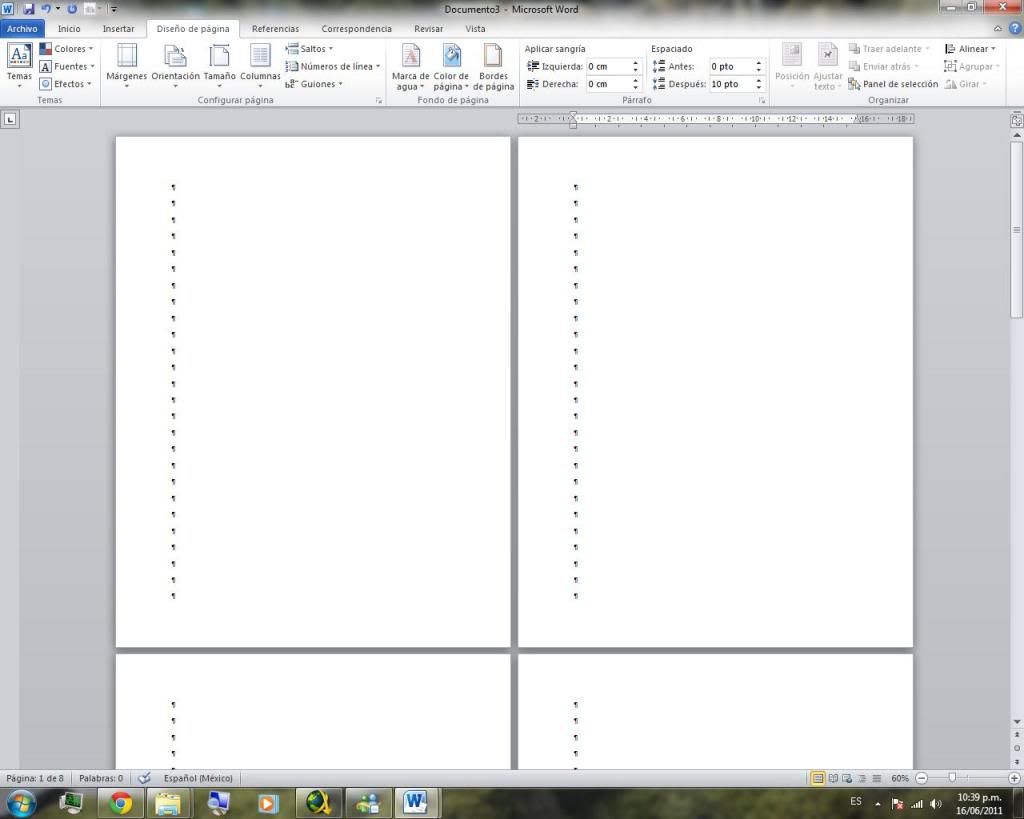Aplicar numeración y viñetas.
Word permite utilizar esta herramienta para identificar lo elementos de una lista con viñetas o
números incluye números arábigos, romanos y letras. Para utilizarla sigue los pasos:
1) Selecciona el texto en que deseas la numeración y viñetas.
2) Haz clic en inicio.
3) Haz clic en las viñetas.
4) Escoge un tipo de viñetas.
5) Observa las viñetas al texto.
Tarea.
Indica en que casos se ubica la numeración y viñetas.
Para enumerar pasos y también sirve para indicar diferentes puntos.
Word permite utilizar esta herramienta para identificar lo elementos de una lista con viñetas o
números incluye números arábigos, romanos y letras. Para utilizarla sigue los pasos:
1) Selecciona el texto en que deseas la numeración y viñetas.
2) Haz clic en inicio.
3) Haz clic en las viñetas.
4) Escoge un tipo de viñetas.
5) Observa las viñetas al texto.
Tarea.
Indica en que casos se ubica la numeración y viñetas.
Para enumerar pasos y también sirve para indicar diferentes puntos.
Utilizar corrección ortográfica.
El comando de corrección ortográfica y gramatical
se utiliza para revisar los errores de lenguaje que tiene el documento si aparece una palabra subrrallada de rojo es un error ortográfico y de verde es un error gramatical. Sigue los pasos:
1) Ubica el cursor al inicio del texto.
2) Haz clic en el menú revisar.
3) Presiona el botón ortografía y ortográfica.
4) Observa el cuadro de ortografía y gramática, en donde se muestra los errores y sugerencias desde el inicio del texto.
5) Selecciona la palabra correcta.
6) Haz clic en cambiar y automáticamente
aparecerá la ideal para corregir.
7) Haz clic en si para revisar todo el documento.
8) Presiona aceptar para terminar el proceso.
Recuerda.
Si el programa detecta algún nombre propio se debe utilizar el botón omitir una vez.
Para terminar el proceso de relación ortográfica del documento Word desplegara un mensaje: Omitir todos.
El comando de corrección ortográfica y gramatical
se utiliza para revisar los errores de lenguaje que tiene el documento si aparece una palabra subrrallada de rojo es un error ortográfico y de verde es un error gramatical. Sigue los pasos:
1) Ubica el cursor al inicio del texto.
2) Haz clic en el menú revisar.
3) Presiona el botón ortografía y ortográfica.
4) Observa el cuadro de ortografía y gramática, en donde se muestra los errores y sugerencias desde el inicio del texto.
5) Selecciona la palabra correcta.
6) Haz clic en cambiar y automáticamente
aparecerá la ideal para corregir.
7) Haz clic en si para revisar todo el documento.
8) Presiona aceptar para terminar el proceso.
Recuerda.
Si el programa detecta algún nombre propio se debe utilizar el botón omitir una vez.
Para terminar el proceso de relación ortográfica del documento Word desplegara un mensaje: Omitir todos.